Comment configurer et activer Cortana sur Windows 10 ?
Comment puis-je configurer et activer Cortana sur Windows 10, c'est à dire activer la reconnaissance vocale Cortana ?
Si vous utilisé Windows 10, et n'avez pas encore activé et configuré Cortana, vous devriez essayer. Cortana est la version Microsoft de Siri ou de Google Assistant. Cortana est intégré directement dans Windows.
Vous pouvez poser des questions à Cortana ce qui peut vous aider à bien utiliser votre PC. Lors des mises à jour, Microsoft ajoute de nouvelles fonctionnalités et options à Cortana, ce qui le rend de plus en plus pratique.
Comment activer Cortana
Cortana se situe dans la petite boîte de recherche qui est à la droite de votre bouton Démarrer. Si vous cliquez dans la zone de recherche, une icône de paramètres s'affiche à l'extrême gauche. Si vous cliquez dessus, vous pouvez gérer tous les paramètres liés à Cortana.
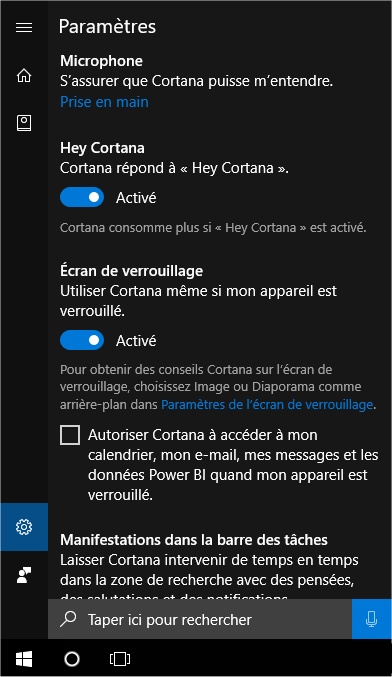
La première option en haut, Microphone, est la première étape de l'utilisation de Cortana. Si vous n'avez pas de microphone sur votre ordinateur, vous pouvez toujours utiliser Cortana, mais sans les commandes vocales son utilisation sera limitée.
Si vous cliquez sur Prise en main, il va essayer de détecter votre microphone, puis passer par un assistant pour vérifier le volume, et s'assurer que le micro fonctionne correctement. Une fois que vous avez fait cela, vous pouvez commencer à activer les autres options listées. La première est Hey Cortana, qui vous permettra de simplement dire Hey Cortana et ensuite commencer à poser une question. À peu près la même chose que Dis Siri, sur iPhone ou Mac.
Comment configurer Cortana
Lorsque vous activez cette fonctionnalité, il vous demandera d'activer la reconnaissance vocale, ce qui enverra votre entrée vocale à Microsoft pour améliorer ses systèmes vocaux. Évidemment, si vous n'aimez pas que vos commandes vocales soient envoyées à Microsoft, vous pouvez simplement choisir Peut-être plus tard. Lorsque vous activez Cortana, le système accède à votre emplacement, email, calendrier et beaucoup d'autres choses. Vous pouvez les activer ou désactiver individuellement.
Une fois que vous avez activé un paramètre, il affiche généralement d'autres options connexes. Par exemple, la fonction Hey Cortana empêchera votre ordinateur de se mettre en veille par défaut, afin qu'il puisse vous entendre à chaque fois. Il peut également répondre à n'importe qui ou essayer de répondre juste à vous. Lorsque vous activez l'option de verrouillage de l'écran, vous obtenez des conseils Cortana même lorsque votre appareil est verrouillé. Par défaut, il donnera lui-même accès à votre agenda, votre e-mail et d'autres données lorsque l'appareil est verrouillé. Vous pouvez décocher cette case si vous le souhaitez.
Lorsque vous faites défiler vers le bas, vous verrez plus d'options. Vous pouvez activer un raccourci clavier pour accéder à Cortana plutôt que d'avoir à dire Hey Cortana. Vous pouvez également télécharger Cortana sur votre appareil Android ou iOS et avoir des notifications synchronisées entre les appareils.
Vers le bas, vous pouvez également choisir d'activer ou non l'historique des appareils et l'historique des recherches. Évidemment, cela gardera une trace de toutes vos recherches, etc., alors changez-les en fonction de votre tolérance de confidentialité.
Ensuite, vous devez vérifier vos autorisations. Pour ce faire, cliquez sur l'icône du petit carnet qui se trouve sous le bouton d'accueil. Vous verrez une liste d'éléments comme À propos de moi, Listes, Rappels, Services connectés, etc.
Vous pouvez définir toutes ces autres options ultérieurement, mais cliquez d'abord sur Autorisations. Ici vous pouvez activer ou désactiver les autorisations pour l'emplacement, les contacts / email / calendrier, et l'historique de navigation.
En bas, il vous indique également comment effacer toutes ces données si jamais vous voulez vous en débarrasser. Si vous n'activez pas la localisation, Cortana ne fonctionne pas vraiment.
Vous pouvez utiliser les listes, les rappels et les réglages d'alarmes. Si vous utilisez Spotify pour votre musique, vous pouvez utiliser Cortana pour jouer des chansons, ce qui est vraiment sympa.
Une fois que vous commencez à utiliser Cortana, la boîte de recherche apparaîtra sur l'ensemble de votre écran et vous donnera des résultats en plein écran. Dans l'ensemble, si vous êtes souvent assis devant votre ordinateur, Cortana devient très pratique.